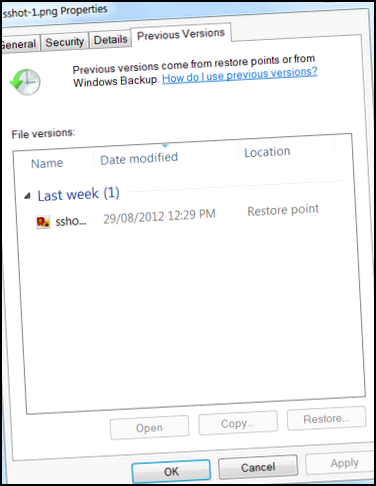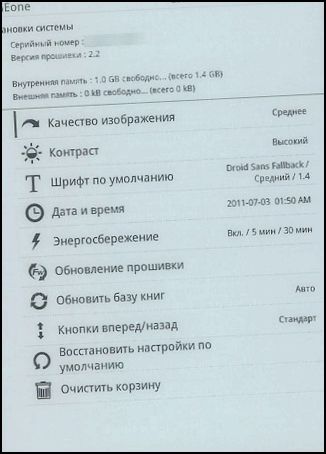4 способа восстановления загрузчика Grub 2.

Нередко бывают случаи, когда документы word повреждаются и требуются выполнить их восстановление. Причин повреждения документов word может быть много от вирусов до банального выключения электричества. Существует достаточно много программ предлагающих восстановление документов word. За большинство из существующих программ требуются платить деньги. В этом посте я приведу 4 бесплатных способа восстановления word, которые уберегут Вас от лишних расходов.
Первый метод: восстановление документа с помощью стандартных средств MS OFFICE
Для этого потребуется открыть Word и проследовать путём: Файл – открыть.
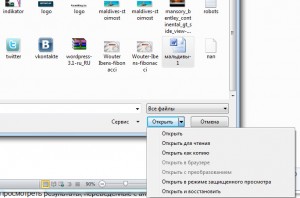
Далее на кнопке открыть нужно нажать на стрелочку, тем самым вызвав меню, в котором выбираем пункт открыть и восстановить. Теперь в этом же окне пытаемся найти и открыть наш документ. В 50% случаев этот стандартный способ помогает. Способ работает в версиях 2007-2010 если же у нас 203 или ниже, то придётся найти компьютер с установленным офисом 2007-2010.
Второй метод: Word сохранился с поддержкой макросов
Иногда новые версии word сохраняются с поддержкой макросов. Если расширение у документа стало .docm. То в этом случае поможет простая смена расширения у документа c .docm на .docx.
Сделать это можно например с помощью программы Total Comander или в Проводнике Windows
Третий метод: Поиск документа
Можно попробовать поискать рабочие копии испорченного документа по его названию обычным поиском по компьютеру(Пуск — Поиск).
Если не могло, то попробуйте поискать во временных файлах. Для этого нужно проследовать по пути. Если не используете файл-менеджер, установите в параметрах папки «показывать скрытые файлы».
C:\Documents and Settings\Ваше имя \Local Settings\Temp\ — Для Win. XP
C:\Users\ Ваше имя \AppData\Local\Temp — для Win.7
Временные файлы word имеют следующий вид ~WRD*.tmp. Искать стоит, опираясь на время создания и использования документа. Чтобы открыть временный файл следует сменить расширение .tmp на .doc. Windows 7 расширение вообще менять не надо, временные файлы word имеют “нормальный” вид. Также этот способ будет хорош для восстановления несобранных документов.
Четвёртый метод: Использование бесплатной программы Recuva
Программа Recuva позволяет восстанавливать любые типы файлов, в том числе и документы word. Идём в google или Яндекс, там и вбиваем recuva, скачиваем и устанавливаем. Открываем и в мастере выбираем документы Word/Excel и жмём далее.
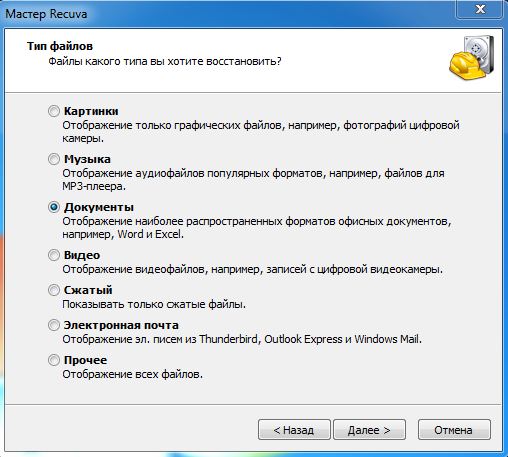 В зависимости, где находился документ, выбираем его местонахождение, если неизвестно, делаем выбор “Точно неизвестно” и жмём далее-далее.
В зависимости, где находился документ, выбираем его местонахождение, если неизвестно, делаем выбор “Точно неизвестно” и жмём далее-далее.
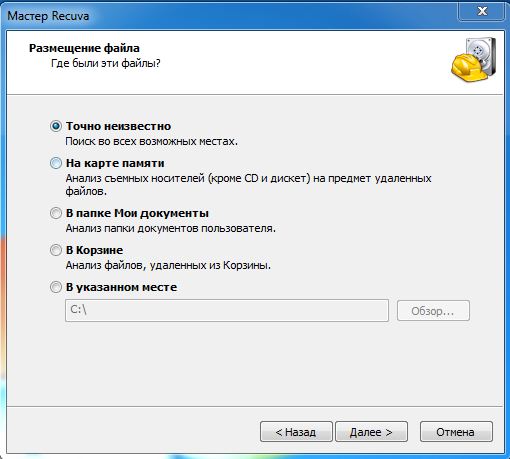 Программа выполнить поиск всех возможных документов с названиями и без, среди которых нужно отыскать нужный.
Программа выполнить поиск всех возможных документов с названиями и без, среди которых нужно отыскать нужный.

Пятый метод: Крайний случай
Если документ восстановить всеми перечисленными способами не удалось, а восстановление документа жизненно необходимо рекомендую платную программу Word Recovery Toolbox. Из плюсов сравнительно недорогая цена и возможность в бесплатном режиме посмотреть результат.
Шестой метод: Когда на пятый нету
Решил по быстрому дописать ещё один метод. Т.к. сюда заходит очень много людей в поисках решения проблемы. А ITved добрый и хочет помочь всем!(:
Вообще существует очень много программ в интернете и большинство из них требуют денег. Я перепробовал почти все из них. И ничего кроме денег им дать нечего.
Но, есть такая программа OfficeRecovery. Единственный её минус – она не бесплатная. Но ради одного случая можно найти и бесплатно. Только после использования не забываем удалять. А, если есть возможность и желание то, можно даже купить её. Тем самым выразив благодарность авторам за их труд.
Заходим в гугл и вбиваем сначала название программы, а потом слово torrent. И скачиваем по возможности с русскоязычных трекеров. Установка по методу далее-далее-финиш. Поэтому проблем быть не должно.
После того как скачали и установили программу заходим в меню Пуск – Все программа – OfficeRecovery — Recovery for Word.
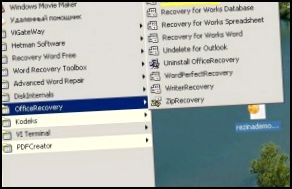
Откроется окно программы в котором нужно будет нажать на кнопку Recover и выбрать наш поврежденный файл.
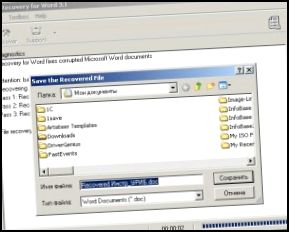
После процесса восстановления нам будет предложено выбрать место для сохранения файла.
Вообщем у меня таким образом получилось наполовину восстановить сильно поврежденный выключением света документ. И мне не пришлось набирать текст заново. Программу я удалил, т.к. она мне не нужна. А платить за одноразовое использование не вижу смысла. Покупка будет выгодна фирмам занимающихся восстановлением чего-либо!
Желаю Вам удачи!